火绒安全软件中粉碎文件的方法教程
时间:2023-06-27 15:50:32作者:极光下载站人气:518
火绒安全软件是很多小伙伴都在使用的一款电脑防护软件,可以帮助我们更好地进行病毒查杀,电脑防护,漏洞修复等操作。在其中还有一个“文件粉碎”功能,使用该功能我们可以强制删除无法删除的文件,非常地方便实用。那小伙伴们知道火绒安全软件中具体该如何使用文件粉碎工强制删除文件吗,其实操作方法是非常简单的,只需要进行几个步骤就可以实现强制删除的效果了,小伙伴们可以打开自己的
软件后一起动手操作起来,看看效果。接下来,小编就来和小伙伴们分享具体的操作步骤了,有需要或者是有兴趣了解的小伙伴们快来和小编一起往下看看吧!
操作步骤
第一步:点击打开火绒安全如何几人主页,点击“安全工具”;
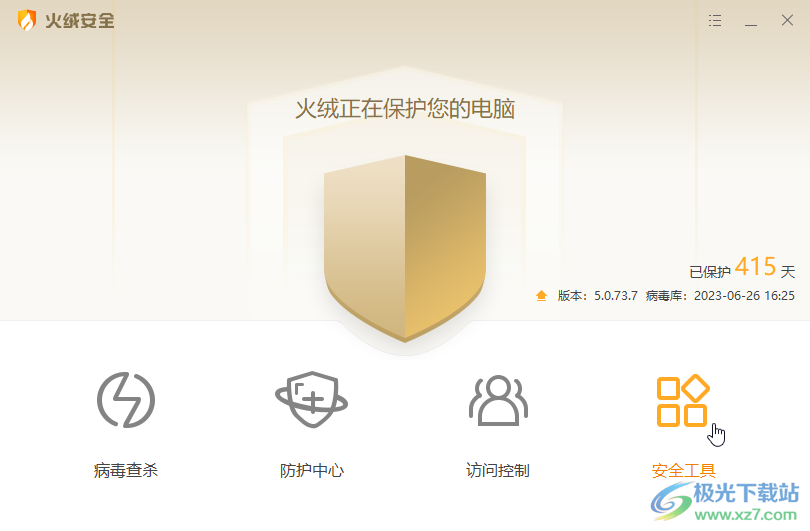
第二步:在打开的窗口中找到并点击“文件粉碎”;
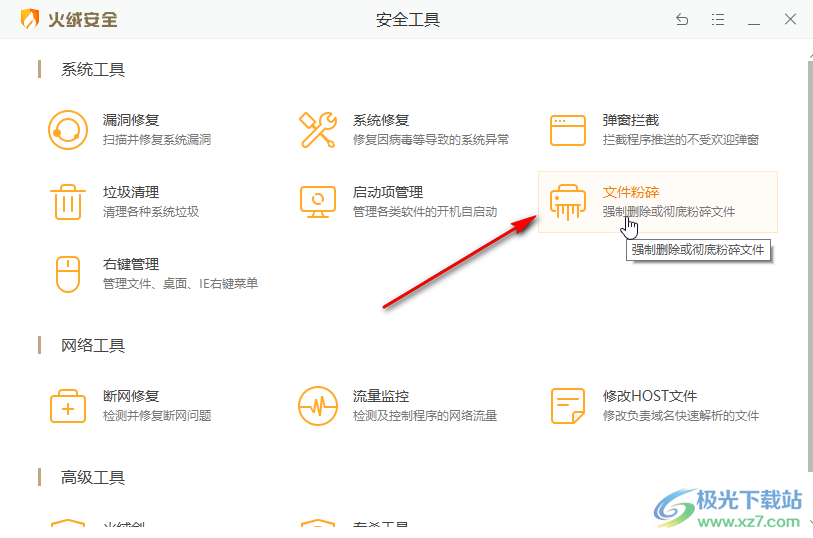
第三步:接着可以直接拖拽需要粉碎的文件到界面中,也可以点击“添加文件”按钮导入需要删除的文件;
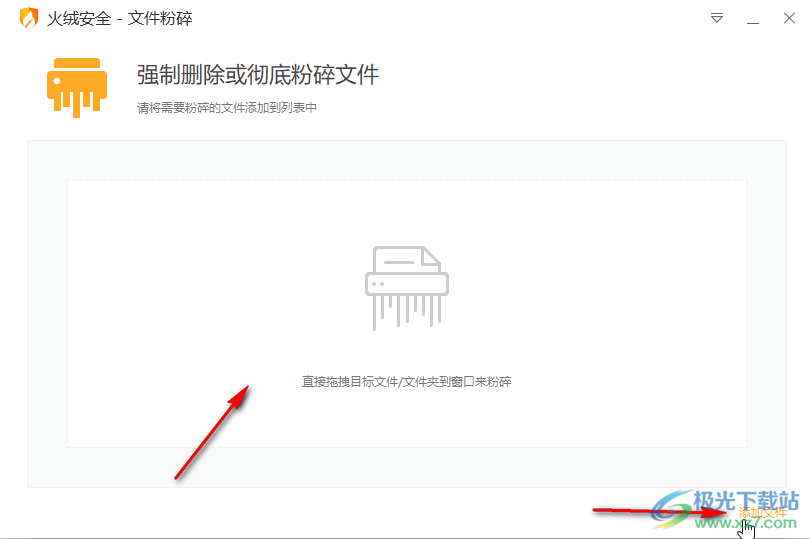
第四步:点击“添加文件”按钮后,勾选需要删除的文件,点击“选择”;
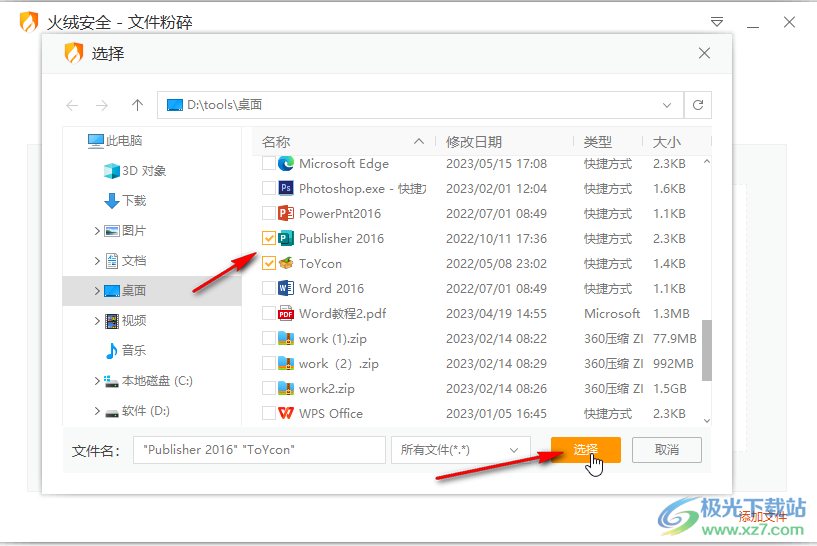
第五步:可以看到文件出现在列表中了,最下级点击勾选“彻底粉碎”,然后点击“开始粉碎”就可以了。

以上就是火绒安全软件中强制删除或者彻底粉碎文件的方法教程的全部内容了。操作步骤其实是非常简单的,只需要进行几个非常简单的操作步骤就可以了,小伙伴们可以打开自己的软件操作起来。
标签火绒安全软件,强制删除
相关下载
热门阅览
- 1百度网盘分享密码暴力破解方法,怎么破解百度网盘加密链接
- 2keyshot6破解安装步骤-keyshot6破解安装教程
- 3apktool手机版使用教程-apktool使用方法
- 4mac版steam怎么设置中文 steam mac版设置中文教程
- 5抖音推荐怎么设置页面?抖音推荐界面重新设置教程
- 6电脑怎么开启VT 如何开启VT的详细教程!
- 7掌上英雄联盟怎么注销账号?掌上英雄联盟怎么退出登录
- 8rar文件怎么打开?如何打开rar格式文件
- 9掌上wegame怎么查别人战绩?掌上wegame怎么看别人英雄联盟战绩
- 10qq邮箱格式怎么写?qq邮箱格式是什么样的以及注册英文邮箱的方法
- 11怎么安装会声会影x7?会声会影x7安装教程
- 12Word文档中轻松实现两行对齐?word文档两行文字怎么对齐?

网友评论